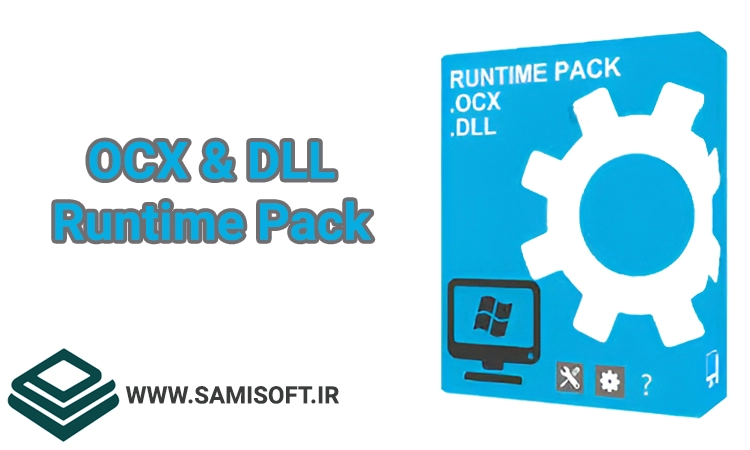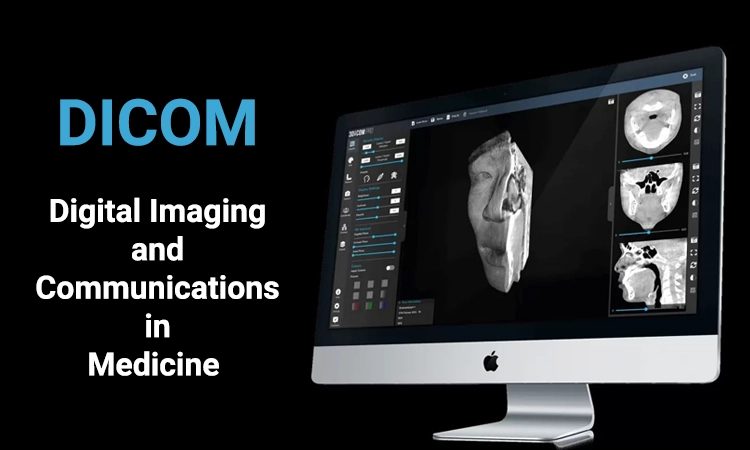اگر میخواهید بطور خودکار برای فایل های تصویری و صوتی زیرنویس ایجاد کنید در ادامه با ما همراه باشید.

فایل زیرنویس یک فایل متنی در فرمت استاندارد خاصی می باشد که شامل متن دیالوگ ها و تنظیمات زمانبدی مربوط به این دیالوگ های موجود در فایل های ویدیویی می باشد.
برای زیرنویس دار کردن ویدیو ها در حال حاضر دو روش وجود دارد :
- ایجاد زیرنویس چسبیده یا Hardsub برای ویدیو: همانطور که از اسم این روش مشخص هست در این حالت فایل زیرنویس با استفاده از نرمافزارهای Converter به فایل های ویدیویی چسبانده میشوند و دیگر بعد از خروجی گرفتن این زیرنویس قابل جدا شدن نخواهد بود و نمیتوان مشخصات زیرنویس از جمله فونت متن و … را تغییر داد.مزیت استفاده از این روش در این است که بعضی از دستگاه های player امکان پخش فایل زیرنویس جداگانه را ندارند و بایستی با این روش زیرنویس روی ویدیو چسبانده شود تا بتوان زیرنویس را در این دستگاه ها مشاهده کرد.البته در این روش انجام عملیات convert هم بسته به حجم ویدیو زمانبر است.
- ایجاد زیرنویس غیرچسبیده یا Softsub برای ویدیو: زیرنویسهای softsub که امروزه بیشتر از ان استفاده میشود زیرنویس هایی هستند که از فایل ویدیویی جدا هستند و برای پخش ویدیو نیاز هست فایل جداگانه زیرنویس ویدیو را داشته باشید.مزیت این نوع زیرنویس ها این است که میتوان اندازه متن و فونت و حتی رنگ و سایر مشخصات آن را براحتی تغییر داد.
انواع فرمت های فایل زیرنویس :
- Sub Rip: این نوع زیرنویس ها که با فرمت srt شناخته میشوند متداول ترین فرمت در بین زیرنویس ها می باشد که نحوه ایجاد آن هم بسیار ساده می باشد و براحتی در دستگاه های مختلف و سیستم های مختلف براحتی شناسایایی میشود و میتوان از ان استفاده کرد.
- Web Video Text Track : این نوع زیرنویس با فرمت vtt شناخته میشود بطوری که سایت هایی مثل Youtube و … از این نوع فرمت برای زیرنویس ویدیوها استفاده میکنند.مزیت این فرمت نسبت به فرمت srt این است که در این فرمت میتوان استایل (رنگ و اندازه و فونت متن) و موقعیت زیرنویس را در آن تغییر داد.
- SubStation Alpha : این نوع زیرنویس که عموما با فرمت های ssa و ass شناخته میشود.در این فرمت میتوان فونت، اندازه متن و حتی رنگ زیرنویس را را تغییر داد.
- Internet Data Display : این نوع زیرنویس ها با فرمت IDX شناخته میشود و فایل زیرنویس ان ها بصورت متنی نیست. در واقع کلیه متن ها بصورت عکس در این فایل ذخیره شدند و تقریبا غیرقابل ویرایش می باشد.
- و …
اگر بدنبال اطلاعات بیشتری درباره فرمت های زیرنویس ها هستید به لینک زیر میتوانید مراجعه کنید :
https://en.wikipedia.org/wiki/Category:Subtitle_file_formats
نرم افزارهای ایجاد و ویرایش زیرنویس :
برای کار با زیرنویس از جمله ایجاد و ویرایش و ترجمه و تغییر فرمت های آن نرم افزارهای زیادی وجود دارد که به عنوان پیشنهاد میتوانید از نرم افزارهای :
- SubtitleEdit
- Subtitle Workshop
- Aegisub
استفاده کنید.همچنین در سایت زیر کلیه نرم افزارهای مرتبط برای کار با زیرنویس ها را میتوانید دریافت کنید :
https://www.videohelp.com/software/sections/subtitle
نرم افزار SubtitleEdit یکی از بهترین برنامه های پیشنهادی برای کار با زیرنویس می باشد.
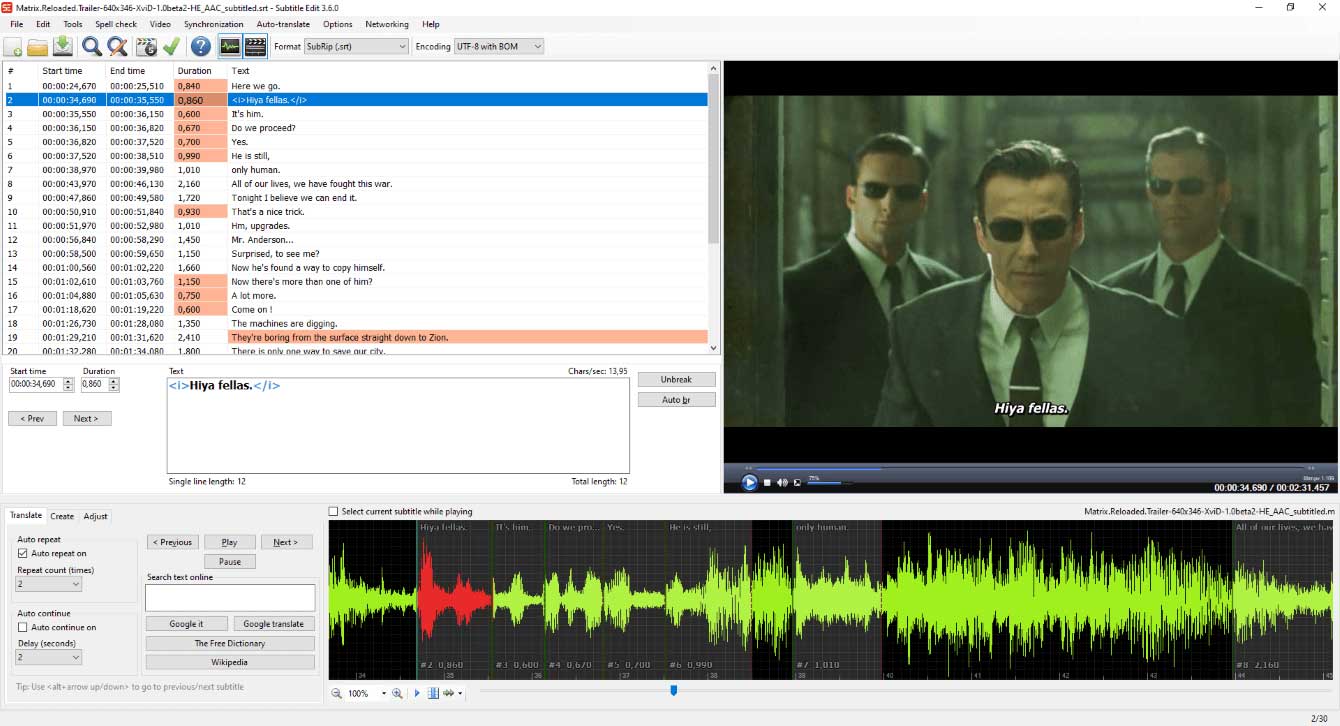
این برنامه که متن باز و رایگان است و دارای قابلیت های مختلفی از جمله :
- ایجاد و ویرایش و همگام سازی زیرنویس با فایل ویدیوی مرتبط
- تبدیل انواع فرمت های مختلف زیرنویس ها با پشتیبانی از 300 فرمت مختلف
- پشتیبانی از انواع انکودینگ های UTF-8 و Unicodeو ANSI و …
- تنظیم موقعیت شروع و پایان زیرنویس
- قابلیت ترجمه خودکار به کمک مترجم گوگل
- تبدیل صدا به متن (تشخیص گفتار) از طریق Vosk/Kaldi و Whisper با پشتیبانی از زبان های مختلف
- قابلیت ریپ زیرنویس ها از یک دی وی دی (رمزگشایی شده)
- امکان باز کردن زیرنویسهای Blu-ray در فایلهایm2ts (Transport Stream)
- امکان باز کردن زیرنویسها (متن، زیرنویسهای بسته، VobSub) در فایلهای mp4/mv4
- امکان باز کردن زیرنویس های DVB و تله تکست تعبیه شده در فایل های ts/.m2ts (Transport Stream)
- امکان باز کردن زیرنویس های OCR XSub در فایل های divx/avi
و … می باشد.در حقیقت تمامی امکاناتی یک برنامه برای ویرایش زیرنویس بایستی داشته باشد را این نرم افزار دارد.
نکاتی درباره نحوه اجرای فایل زیرنویس برای پخش در ویدیو:
برای پخش ویدیو به همراه زیرنویس موردنظر اگر میخواهید بصورت خودکار با اجرای فایل ویدیو زیرنویس آن نیز شناخته شود و خودکار پخش شود بایستی نام فایل زیرنویس را هماهنگ با نام فیلم باشد بطور مثال :
Video_1.mp4
Video_1.srt
در غیراین صورت بایستی بصورت دستی فایل زیرنویس را در برنامه پلیر drag and drop یا import کنید.
نکته : بعضی از تلویزیون ها ممکن است انکودینگ های متداول را پشتیبانی نکنند در این حالت بایستی انکودینگ فایل زیرنویس را تغییر بدید که در ادامه توضیحاتی دراین باره قرار دادیم.همچنین ممکن است فرمت خاصی از زیرنویس را پشتیبانی کنند که در این حالت با استفاده از برنامه های ویرایش زیرنویس میتوان خروجی موردنظر از زیرنویس را ایجاد کرد.
نکته : ممکن است بعضی از تلویزیون ها فایل های زیرنویس srt و … که بصورت فایل جدا هستند را کلا شناسایی نکند که در این حالت بایستی اول از یکسان بودن نام ویدیو و نام زیرنویس مطمئن شوید.اگر چناچه باز هم زیرنویس شناسایی نشد بایستی زیرنویس را با استفاده از برنامه های Converter روی ویدیوی موردنظر Hardsub شوند.
نحوه حل مشکل انکودینگ زیرنویس ها :
گاها ممکن است Encoding فایل زیرنویس بصورت windows-1252(ANSI) باشد که در این حالت اگر در ویندوز در بخش تنظیمات زبان در قسمت Region گزینه English انتخاب شده باشد فایل زیرنویس بطور صحیح نمایش داده نخواهد شد.
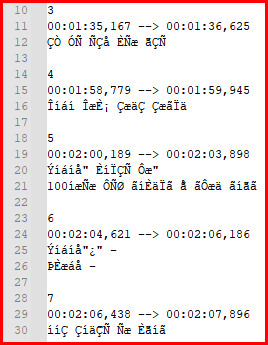
برای حل این مشکل راه های مختلفی وجود داره که اولین روش این هست که در تنظیمات زبان ویندوز در بخش Region گزینه persian انتخاب شود.
روش دیگر این هست که بیاییم Encoding فایل زیرنویس را به utf-8 تغییربدیم تا مشکل حل شود.برای اینکار هم میتوانیم از نرم افزارهای ویرایش زیرنویس که بالاتر معرفی کردیم استفاده کنید به عنوان مثال از برنامه SubtitleEdit
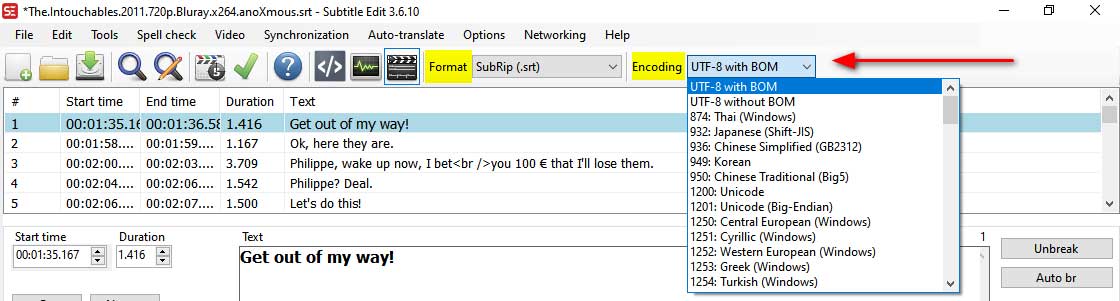
و هم اینکه از برنامه FaSubrip برای اینکار میتوانید استفاده کنید.
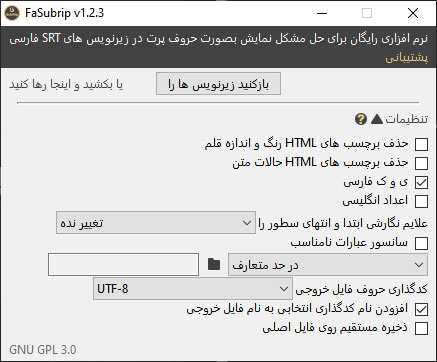
این برنامه امکان تغییر کاراکترهای ی و ک عربی به فارسی را هم دارد.در ادامه لینک دانلود ان قرار داده شده است.
همچنین برنامه NotePad و NotePad+ هم امکان تبدیل انکودینگ ها را دارد.
ایجاد ترجمه خودکار زیرنویس به زبان مختلف :
- روش اول :
بعضی از نرم افزارها قابلیت Auto translate (ایجاد زیرنویس خودکار) دارند که از مترجم های انلاین برای ترجمه فایل زیرنویس استفاده میکنند.اما انتظار زیادی نباید در این حالت از متن خروجی داشت !
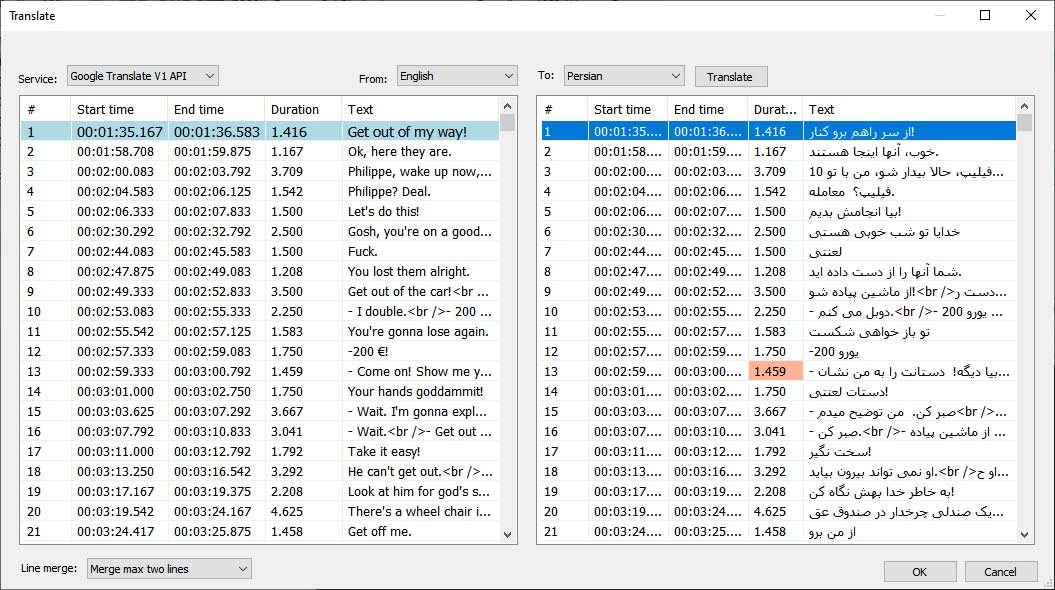
نرم افزار Subtitle Edit که در پست قبلی معرفی شد قابلیت ترجمه خودکار به کمک مترجم گوگل و مایکروسافت را دارد اما برای استفاده از این امکان نیاز هست که API KEY تهیه کنید.
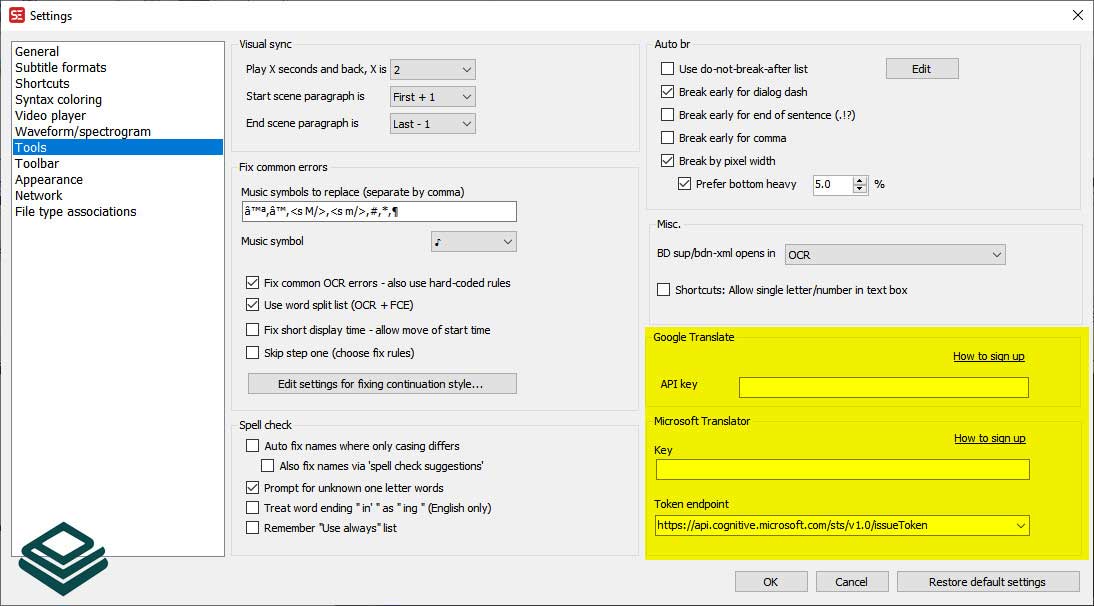
- روش دوم :
در این روش شما میتوانید فایل ویدیو را در سایت یوتیوب اپلود کنید تا بعد از پردازش توسط گوگل زیرنویس بصورت خودکار برای ان ایجاد شود.البته بشرطی که ویدیویی مربوطه به لحاظ کپی رایت مشکلی نداشته باشد.
- روش سوم :
ابتدا گفتار ویدیو را به زیرنویس تبدیل کنید و سپس با همین روش های گفته شده ان را به زبان موردنظر ترجمه کنید.[نحوه تبدیل گفتار به متن (زیرنویس)]
- روش چهارم :
همچنین برای ترجمه سریع فایل زیرنویس میتوانید از سایت های آنلاین زیر استفاده کنید :
بعضی از سایت های ایرانی هم وجود دارند که در قبال دریافت هزینه برای هردقیقه ویدیو یا صوت زیرنویس ان را به زبان موردنظر ترجمه شده تحویل میدهند. از انجاییکه از تابحال از این سایت ها استفاده ای نکردیم در این جا معرفی نکردیم اما با جستجو در گوگل میتوانید دراین باره اطلاعات بیشتری کسب کنید.
نحوه پیداکردن زیرنویس فیلم ها :
سایت زیر یکی از بهترین مرجع های زیرنویس می باشد که افرادی که در زمینه ترجمه زیرنویس فعالیت میکنند بیشتر زیرنویس ها را در این سایت قرار میدهند.همچنین سایت های ایرانی هم از این سایت زیرنویس ها را دریافت و منتشر میکنند.
برنامه SubtitleEdit دانلود از سایت سازنده دانلود فایل آموزش فارسی برنامه
برنامه FaSubrip دانلود از سایت سازنده
 دنیای نرم افزار و برنامه نویسی دنیای نرم افزار و برنامه نویسی
دنیای نرم افزار و برنامه نویسی دنیای نرم افزار و برنامه نویسی